1、首先要建立一个对应的库。

2、点击Excel表格下方的“+”,新建一个工作表。

3、右键单击“工作表”,在出现列表中单击“重命名”。

4、将名字改为库,在库里建立一个表格,包含产品,单个成本和运费。
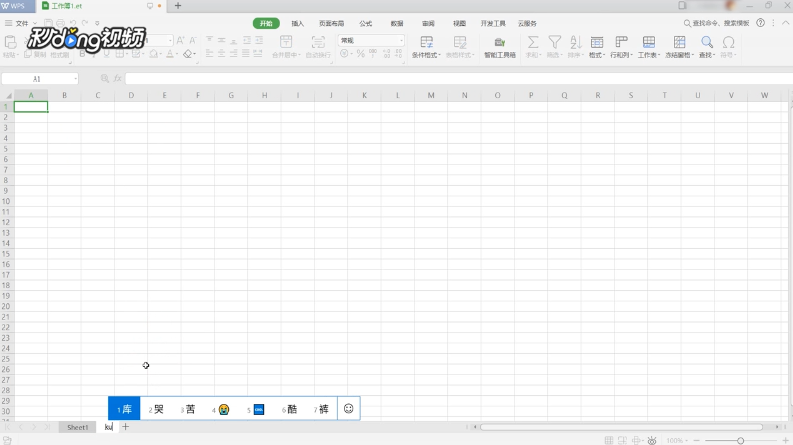
5、返回Sheet1,选择单个成本下面第一个格子。
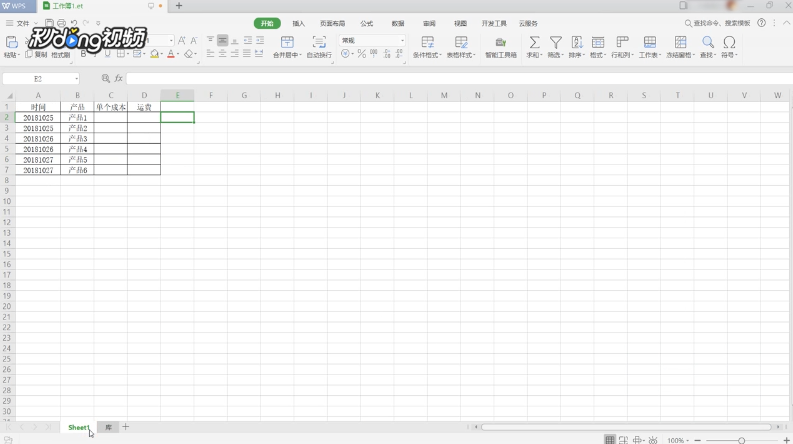
6、点击插入函数fx,选择函数VLOOKUP,点击“确定”。
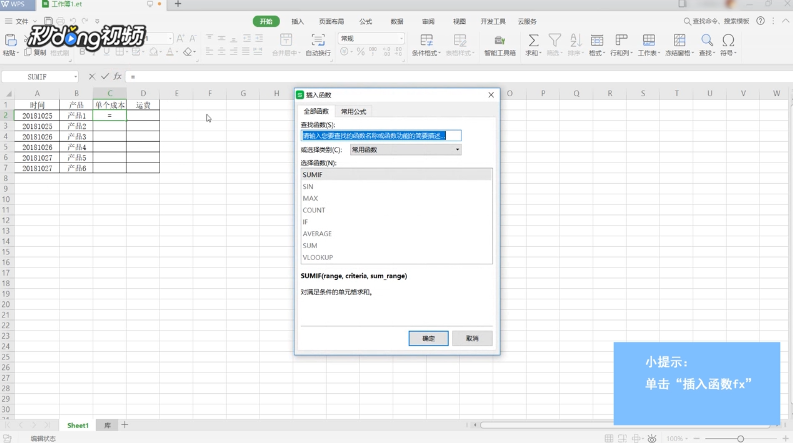
7、出现函数参数,单击“查找值”。
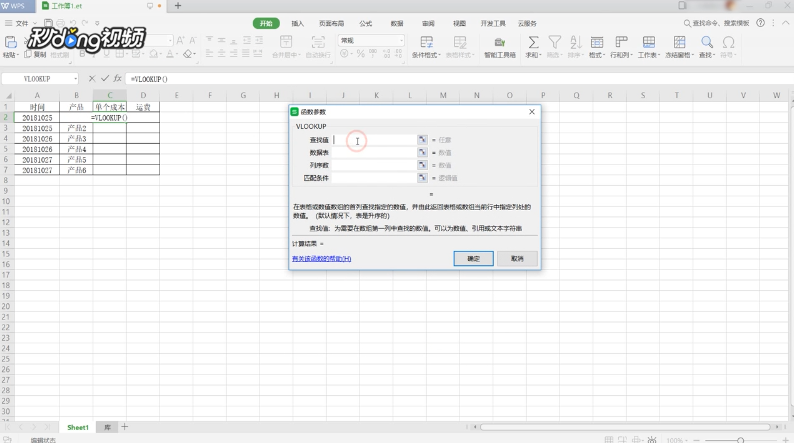
8、在表格中单击选择“产品下面第一个格子”。
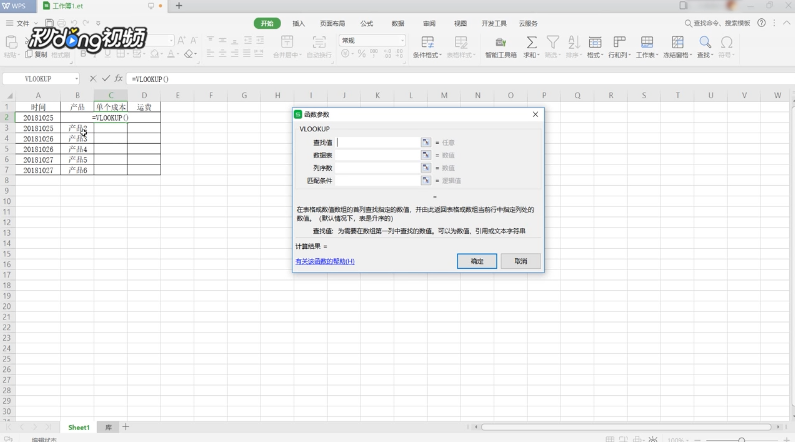
9、点击“数据表”,换到库里,选择“ABC三列”。
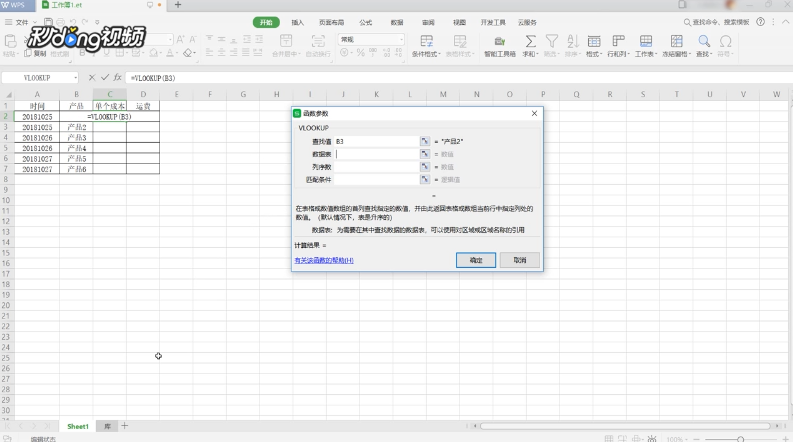
10、由于在库里单个成本在第二列,所以列序数填“2”。
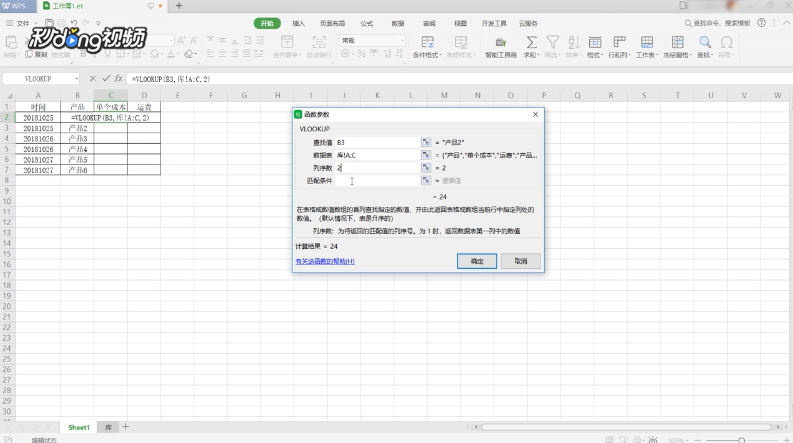
11、匹配条件直接写“0”,点击“确定”即可。

12、双击“格子右下角”,就会出现一列与产品对应的单个成本了。
